Photoshop CC est devenu compatible impression 3D avec la version 14.2, sortie mi janvier 2014.
Cet article fait le point sur cette mise à jour Photoshop et cette nouvelle possibilité d’impression 3D.
Dans un objectif de vulgarisation et d’accès à l’information, nous avons décidé de reprendre l’article en anglais du blog Adobe, et de le « rapporter », en français, pour rendre accessible ce type de technologie et de techniques.
Merci aux équipes Adobe pour le travail à la fois technologique et à la fois de vulgarisation technique.
Des dragons aux ailes translucides, des coquillages aux sections se croisant, des fleurs subtiles, des rhinocéros solides et durs… voici l’imaginaire de Paul Liaw, passionné d’impression 3D.

La journée, Paul Liaw crée et sculpte des personnages pour des films d’animation ou commerciaux. Durant ses loisirs, Paul poursuit sa passion dans le design de bijoux. Il a créé une série de bracelets en différents métaux, avec un haut niveau de détail et de textures, qu’il vend, via sa communité d’impression 3D, et la zone de vente Shapeways. Il définit d’abord le design avec précision dans Photoshop CC, et jusqu’à maintenant finalise ensuite ses prototypes 3D dans différents logiciels de création 3D. Ces prototypes 3D lui permettent d’affiner son design et de comprendre à quoi ressembleront ses bijoux dans leur forme et matière finales.
Jusqu’à maintenant, Paul Liaw a dû se battre avec les processus de conception-fabrication : dessiner, concevoir le design, pour arriver à en faire un objet physique… Il est confronté à des problématiques délicates, notamment d’échelle, d’impression trop fine, ou trop fragile. Les variations d’énièmes prototypes constituent la lente litanie de son processus de design.
Simplement Cliquer sur « Imprimer » ?
Durant les 3 dernières décenniers, Adobe a été pionnier de différentes révolutions en publication, permettant à des créatifs de facilement créer leurs publications, en sortie papier, sur le web, en vidéo numérique et en photographie…
Aujourd’hui, alors que Adobe annonce de nouvelles possibilités d’impression 3D, Photoshop CC révolutionne l’impression 3D en simplifiant drastiquement le processus d’impression 3D, en destination des créatifs.
Avec cette nouvelle version, il est désormais facile de créer et imprimer un très bel objet physique. Les nouvelles fonctions d’impression 3D disponibles dans Photoshop CC permettent aux abonnés de la Creative Cloud de concevoir, affiner, prévisualiser, préparer et imprimer des designs 3D. Tout ce que vous avez à faire, c’est cliquer sur « Imprimer ».
Photoshop CC supporte également les imprimantes 3D de bureau les plus populaires actuellement, notamment la MakerBot Replicator 2, et gère aussi l’ensemble des matériaux de haute qualité disponible sur Shapeways, y compris cémariques, métaux, et des grès teints dans la masse. Que vous soyez un inveteur, un designer d’objets, un architecte, un animateur ou un concepteur de bijoux, les possibilités semblent illimitées pour fournir à vos clients des prototypes et des modèles 3D de votre fabrication.
« Mon processus est tellement plus facile avec les nouvelles options d’impression 3D dans Photoshop CC », raconte Paul Liaw. « Je suis capable d’obtenir des designs de bijoux, très beaux, et d’automatiser le processus en utilisant tellement moins de matériaux… en n’étant plus soumis à l’ancien processus d’allers et retours incessants, longs et couteux. »
Sans la nouvelle fonctionnalité de Photoshop CC, c’est très difficile de déterminer exactement comment ce qui a été conçu dans un outil 3D peut produire une impression 3D de haute qualité. Jusqu’à maintenant, vous étiez obligé d’être à la fois un expert technique et un expert es matériaux.
Résoudre le dilemne de l’impression 3D
Voici un an, les membres de l’équipe Photoshop, Pete Falco (chef ingénieur) et Zorana Gee (chef produit) voyagèrent en Grande Bretagne pour rencontre les université, les grandes écoles et les agences de design qui menaient de nombreuses expériences d’impression 3D. Le plus difficile pour eux était avant tout la préparation et la bonne impression d’un objet.
Ce voyage inspira à l’équipe Adobe la création d’une solution pour n’avoir qu’à cliquer sur le bouton Imprimer dans Photoshop, pour automatiser des journées de travail… L’équipe voulait également s’assurer de la préservation de la couleur et de la texture des designs 3D – des points négligés par la plupart des logiciels de fabrication 3D. Le but ultime était de retirer toutes les barrières qui empêchaient les pros, les créatifs, de la fabrication de magnifiques objets.
« Pour mes enfants, l’impression 3D est la chose la plus facile, la plus cool », dit Falco. « Mon fils a construit un modèle simple dans Minecraft et nous l’avons récemment extrait et imprimé en 3D, en utilisant Photoshop. Il était complètement excité, car l’impression physique amènait son personnage à la vie. Vous pouvez imaginer le même type de sentiment pour des artistes lorsqu’ils verront leurs designs devenir des objets réels. Détenir un objet conçu par vous même, c’est irrésistible. »
Essayez le !
Téléchargez le nouveau Photoshop CC, mis à jour, et commencez à faire vos propres impressions 3D.
On trouve sous le menu 3D tous les contrôles pour imprimer des modèles 3D. Photoshop analyse automatiquement le modèle et réalise un certain nombre d’étapes de préparation d’impression : dimensionnement de la sortie en fonction des possibilités de l’imprimante, réparation de mailles (mesh) pour étanchéifer le modèle ou le rendre solide, adapté à l’impression 3D, contrôle de l’imprimante (mise en chauffe, choix des matériaux, estimation du temps d’impression) et nouveau rendu du fichier pour une adaptation à l’imprimante utilisée. Photoshop fournit également l’option de génération automatique de structures support (structures renforts/maintien) pour renforcer le modèle durant son impression.
Quelques étapes simples pour être prêt…
La MakerBot Replicator 2 imprime en plastique, une seule couleur, construisant le modèle 3D par couches de plastique.
- Ouvrir un fichier Photoshop 3D
- Menu > 3D > Réglages impression 3D : les contrôles apparaissent dans le panneau de propriétés
- Menu Imprimante > Sélectionner MakerBot Replicator 2
- Notez les options spécifiques à l’imprimante…
- Cliquez Scale to print Volume pour adapter la taille du modèle à la capacité de l’imprimante
- Un aperçu montrera l’adaptation de la taille et du matériau
- Vous pouvez laisser Photoshop gérer automatiquement le voulume (taille physique du modèle), ou bien régler manuellement le volume de la scène
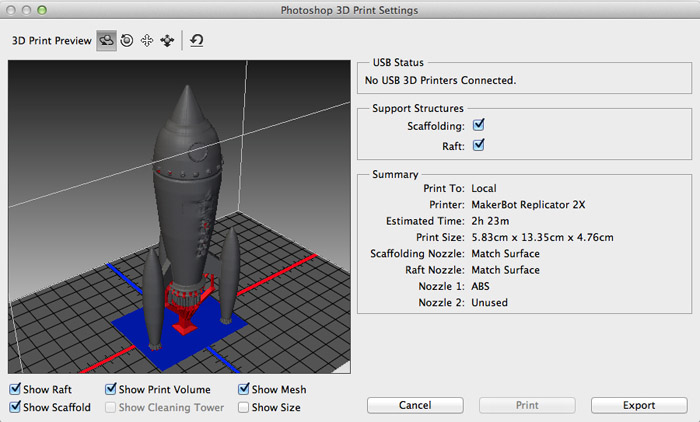
Utiliser un service d’impression en ligne (Shapeways dans cet exemple)
Shapeways fournir des prestations d’impression 3D de haut niveau : fabrication mono/bi couleurs ou full color, avec de nombreux matériaux disponibles, plastique, céramique, grès, métaux. Les réglages d’impression 3D dans Photoshop CC gèrent directement toutes les options et possibilités proposées par Shapeways. Photoshop fournit même une estimation du tarif !
Menu > Sélectionner Réglages Impression 3D
Panneau propriétés > menu Imprimer vers… > sélectionner Shapeways.com
Régler volume et options de détail
Sélectionner Estimate Price
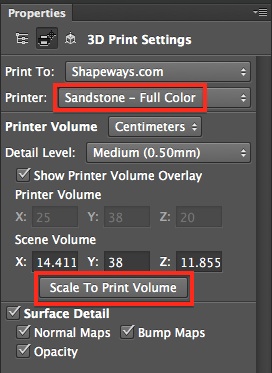
Pour plus d’informations sur l’impression 3D, cf la documentation Adobe à ce sujet.
Egalement : le forum Photoshop. Ou envoyer un message à Adobe…



